آموزش مرحله به مرحله ایجاد فایل OVF در VMware Esxi Web Client
OVF یک فرمت فایل است که منحصر به VMWare نیست. OVF یا Open Virtual Machine Format یک فرمت فایل در مجازی سازی است و مختص هایپر ویزور خاصی نیست. با استفاده از OVF می توان یک ماشین مجازی را به صورت فشرده و رمزگذاری شده و کپسوله شده به هایپر ویزور دیگری انتقال داد. در این آموزش می خواهیم روش استفاده از این فرمت را در vSphere برای شما قرار دهیم.
در سال ۲۰۰۷، بیشتر فروشندگان بزرگ پلتفرم های مجازی سازی در مورد یک نوع فرمت برای ماشین های مجازی به توافق رسیدند. این فرمت با عنوان فرمت مجازی سازی باز یا همان OVF شناخته شده است. هدف فرمت OVF فراهم کردن مجموعه ای از استاندارد هاست تا اطمینان حاصل شود که فایل های ماشین مجازی در میان پلتفرم های مجازی سازی مختلف پرتابل و قابل حمل است. بسته OVF شامل یک فایلXML است که محتوای ماشین مجازی را توصیف می کند. همچنین این بسته حاوی فایل VMDK نیز هست. حتی اگر فرمت OVF به عنوان فرمت پیش فرض توسط هاپیوروایزرها مورد استفاده قرار نگیرد، باز هم توسط پلتفرم های بزرگی پشتیبانی می شود و همین امر پرتابل بودن ماشین مجازی در میان پلتفرم های مختلف را تامین می کند.
خروجی گرفتن از ماشین مجازی با فرمت OVF
به کنسول تحت وب مدیریتی ESXI لاگین کنید.
نکته: قبل از خروجی گرفتن ماشین مجازی باید به صورت کامل خاموش شده باشد.
حال از قسمت Virtual Machine می توانید لیست ماشین های مجازی خود را مشاهده کنید.
و سپس بر روی ماشین مجازی مورد نظر که قصد دارید از ان خروجی بگیرید کلیک راست و گزینه Export را انتخاب کنید.
پیغامی نمایش داده خواهد شد که از شما اجازه می خواهد که فایل OVF بر روی کامپیوتر شما ذخیره شود.
با انتخاب گزینه OK فایل OVF ماشین مجازی شروع به دانلود و بر روی کامپیوتری که به ESXI متصل شده اید ذخیره خواهد شد.
سپس فایل های مورد نظر دانلود خواهند شد.
پس از دانلود می توانید فایل OVF را بر روی برنامه های دیگر مجازی سازی همانند Virtual Box, Hyper-V, VMware Workstation و … اجرا کنید.
وارد کردن فایل OVF به ESXI از طریق Web Console
حالا اگر بخواهیم فایل OVF را وارد ESXI کنیم، کافیست از کنسول تحت وب ESXI بر روی گزینه Create/Register VM کلیک کنید.
در پنجره New Virtual Machine گزینه دوم یعنی Deploy a Virtual machine from an OVF or OVA file را انتخاب نمایید.
در مرحله بعد در کادر Enter a name for the virtual machine یک نام برای ماشین مجازی وارد کنید.
سپس کافیست فایل دو فایل OVF و VMDK را به کادر وسط صفحه بکشید و رها کنید. و یا یکبار در وسط صفحه کلیک کنید و در پنجره باز شده دو فایل را انتخاب کنید.
در مرحله بعد می توانید محل ذخیره سازی فایل را مشخص کنید.
در مرحله بعد نوع دیسک مجازی را مشخص کنید. که بر روی حالت Thin قرار گیرد و یا Thick
در مرحله آخر خلاصه ای از مراحل قبل را نمایش میدهد.
و پیغامی مبنی بر اینکه مرورگر خود را Refresh نکنید تا زمانی که ماشین مجازی در حال Deploy شدن میباشد.


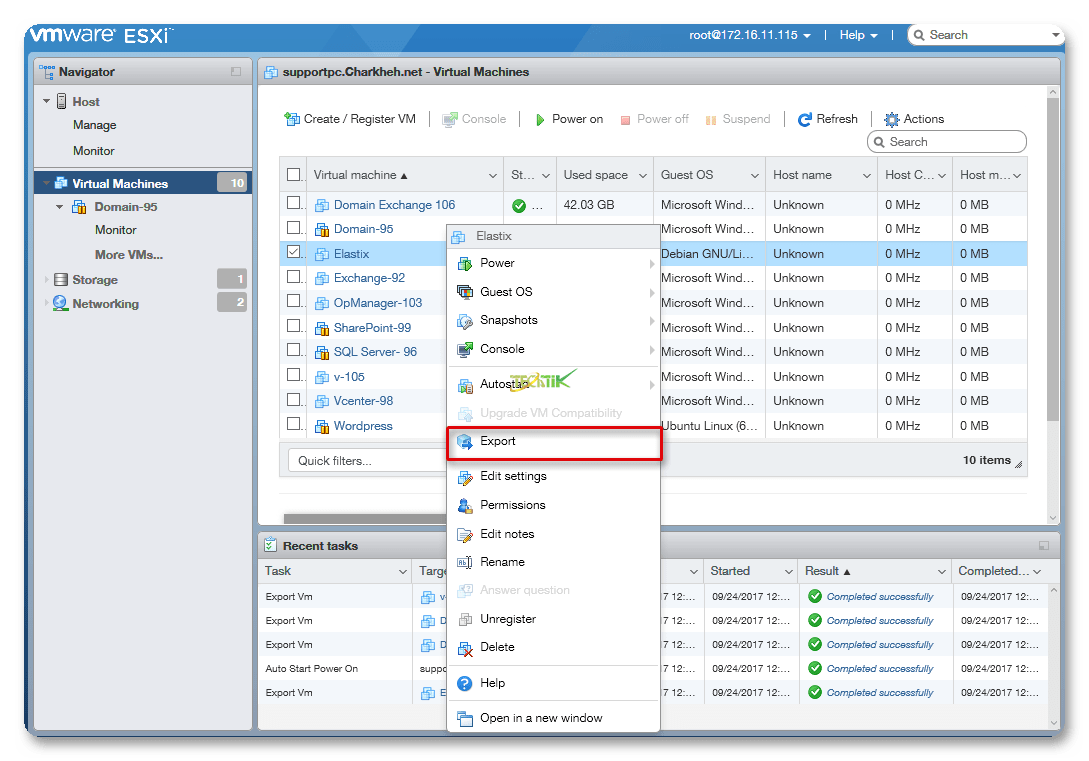
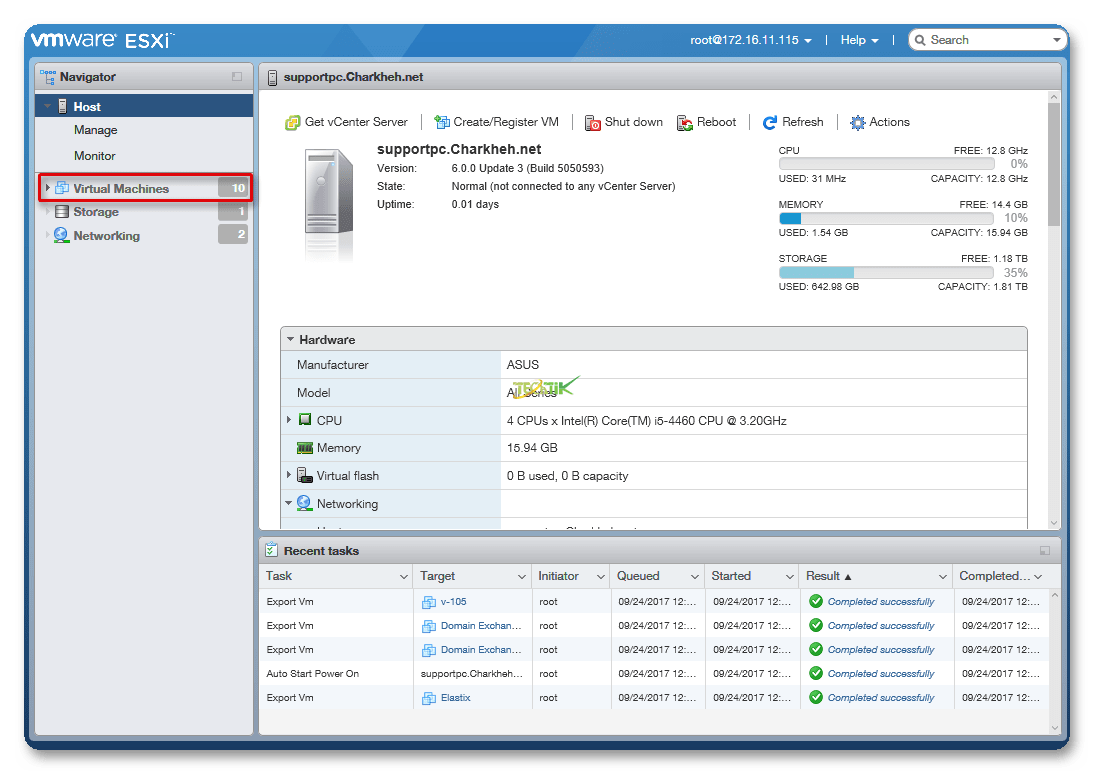

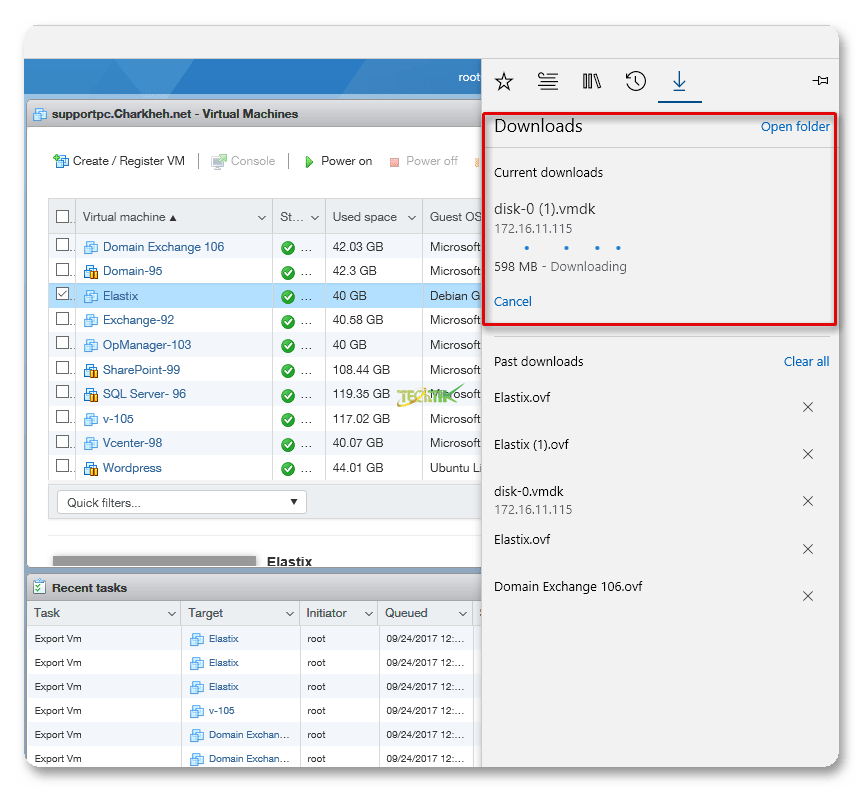
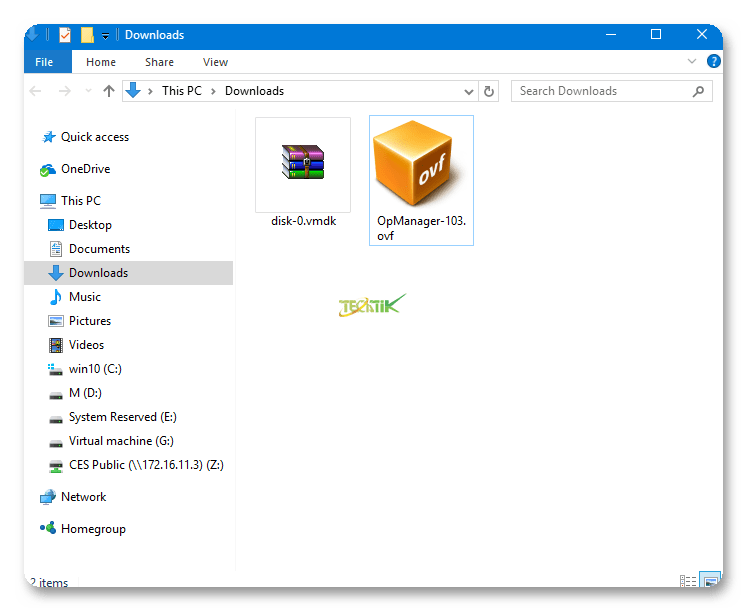
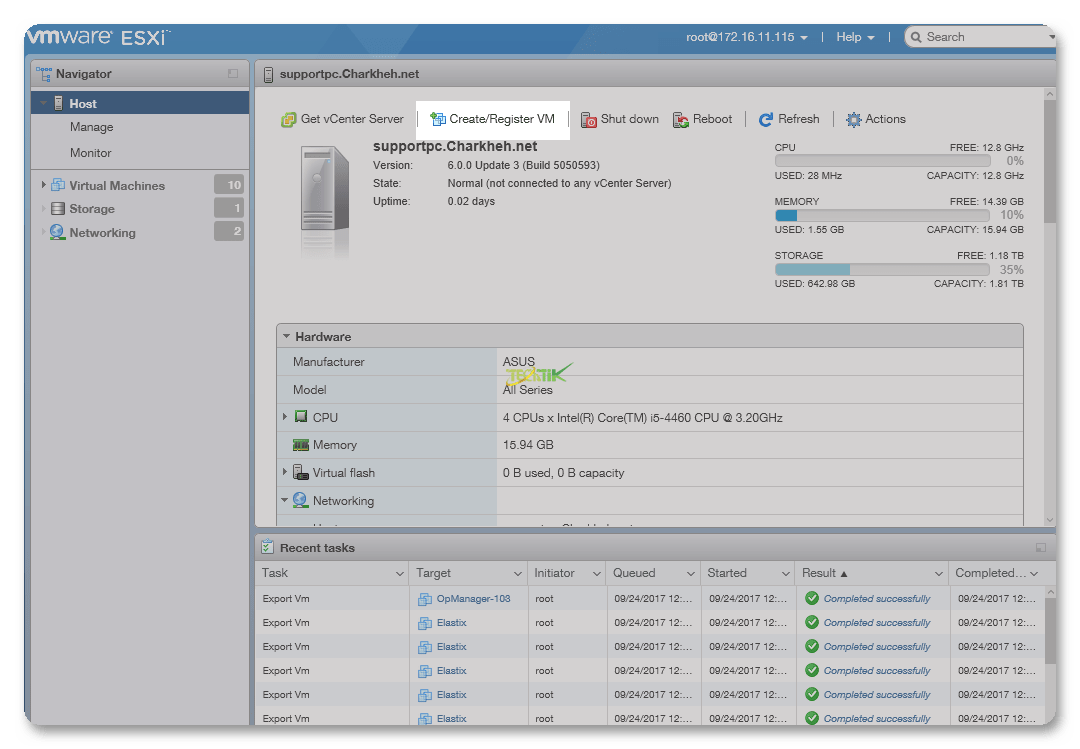
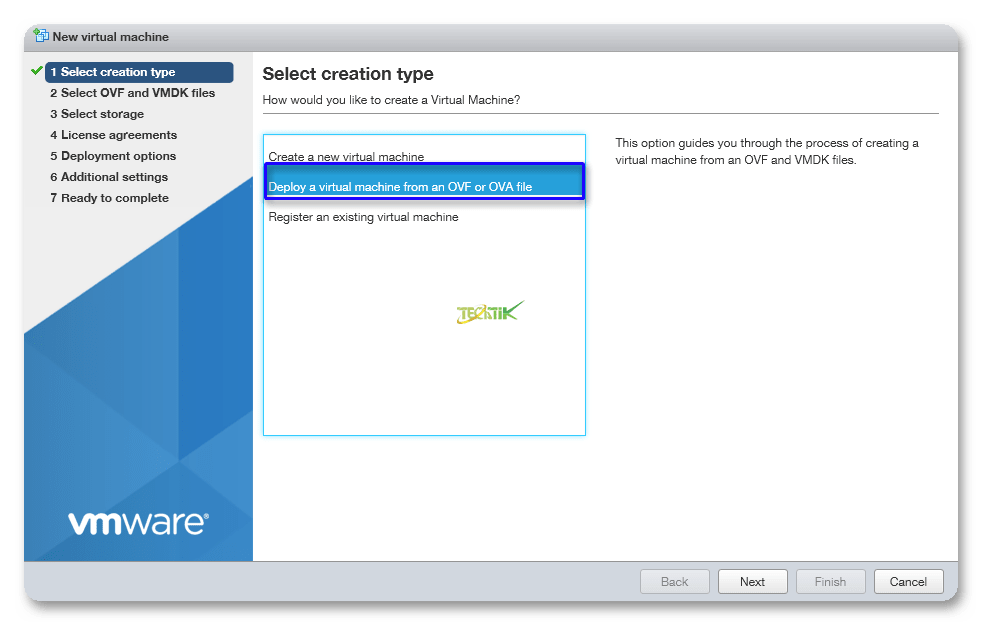
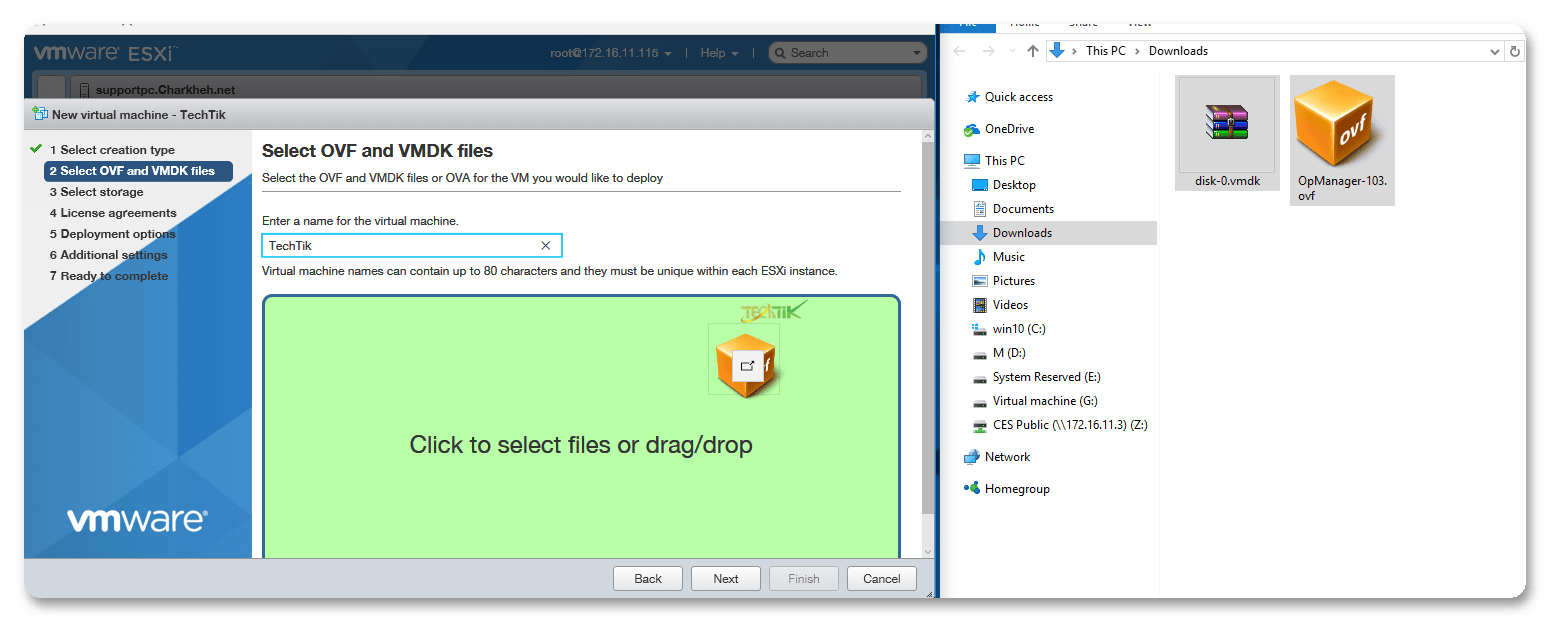
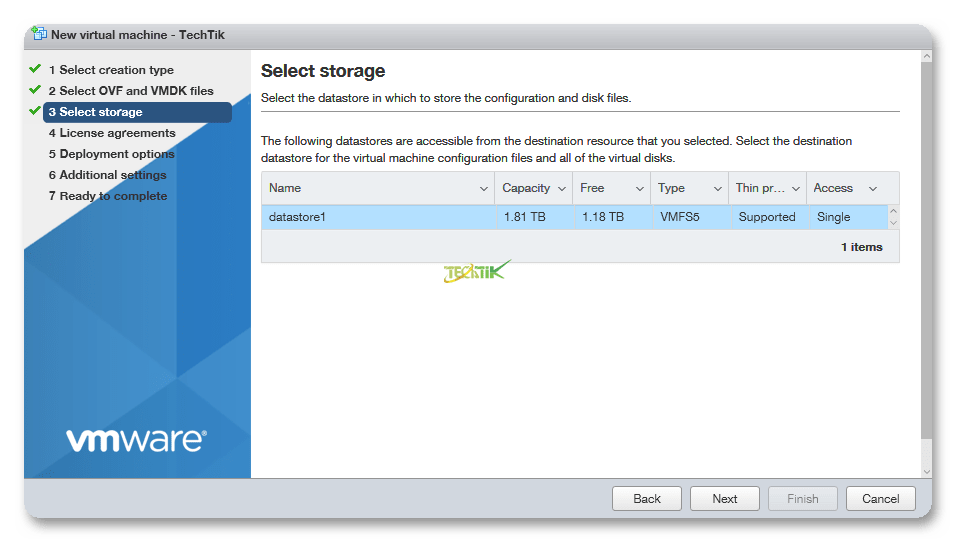
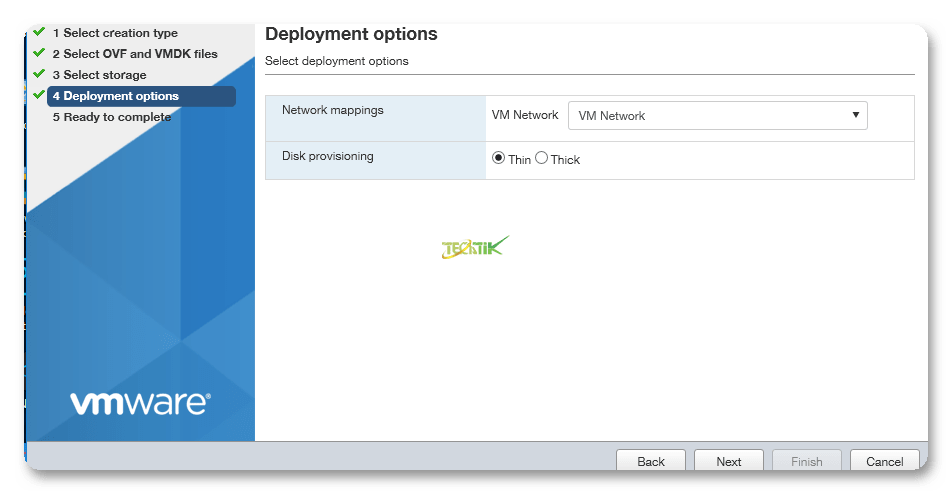
سلام با همین روش از ماشین مجازی ovf گرفتم ولی در جای دیگر deploy نشد در ضمن فایل odf یک کیل.بایت بود و در notpad که باز کردم توش خالی بود میشه راهنمایی بفرمایید ؟
حجم فایل OVF ممکن است چندین گیگ باشد و بستگی به حجم خود ماشین مجازی دارد.
برای خروجی گرفتن از ماشین مجازی با فرمت OVF می توانید از نرم افزار VMware vSphere Client استفاده کنید.
و اینکه اگر در سرور دیگری Deploy می کنید به نسخه ESXI مبدا و مقصد دقت فرمایید.